Übersetzung der Inhaltssprachen (Ex-/Import mit Excel)
Gültig für: viflow (Abo | 9 | 8) | Artikel: 1791745 | Aktualisiert am 21.01.2025
Export und Import mit Microsoft Excel
Wie in der ››› viflow-Hilfe erklärt, lassen sich die Inhalte eines Prozessmodells nach Excel exportieren. In diesem Format können die Inhalte bearbeitet und auch übersetzt werden. Es lassen sich auch neue Sprachen hinzufügen. Die so bearbeiteten Inhalte können wieder in ein viflow-Prozessmodell importiert werden.
Dieser Artikel soll erklären, wie Sie mit der exportierten Tabelle arbeiten können.
Was wird in der Tabelle angezeigt?
So zum Beispiel könnte die Tabelle nach dem Export aussehen:
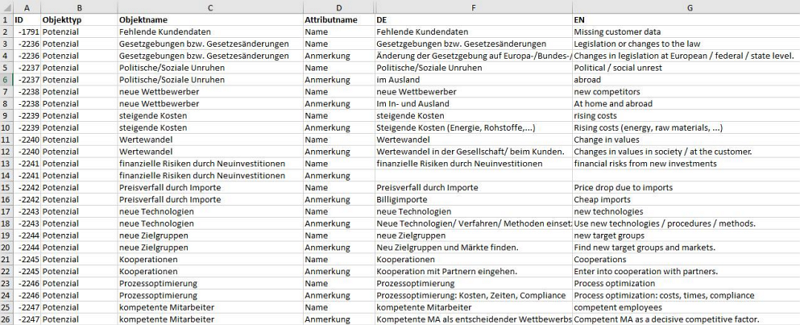
Spalten, die nicht bearbeitet werden dürfen
- Objekttyp: Die verschiedenen Typen der Objekte im Prozessmodell (z.B. Archivierungsart, Verwendungsart, Prozess, Information, usw.)
- Objektname: Der Name (Name in den globalen Eigenschaften) des Objektes im Prozessmodell. Der Name des Objektes kann sich in der Spalte Objektname wiederholen, je nachdem wie viele Attribute zur Verfügung stehen.
- Attributname: Attribute des Objektes die übersetzt/geändert werden können. Das können bspw. folgende Attribute sein: Anmerkung, Beschreibung, Hyperlink, usw.
Spalten, die bearbeitet und importiert werden
Spalte mit Länderkürzel z.B. DE: In dieser Spalte findet man den Namen des Attributs in der jeweiligen Sprache (zum Beispiel unter Spalte DE "Arbeitsmaterialien" und Spalte EN "Materials").
Wie wird eine neue Sprache hinzugefügt?
- Schreiben Sie das Länderkürzel – nach ISO 3166-2 – der gewünschten Sprache in die Kopfzeile der nächsten freien Spalte.
Die entsprechenden Länderkürzel finden Sie z.B. hier: https://de.wikipedia.org/wiki/ISO-3166-1-Kodierliste. In diesem Beispiel steht das ES in Spalte "H" für "Spanisch".
In diesem Beispiel steht das ES in Spalte "H" für "Spanisch". - Um eine bestimmte Auswahl von Objekten zu bearbeiten sollten Sie die Funktion Filtern aktivieren.
Diese finden Sie in Microsoft Excel unter Start – Bearbeiten – Sortieren und Filtern – Filtern.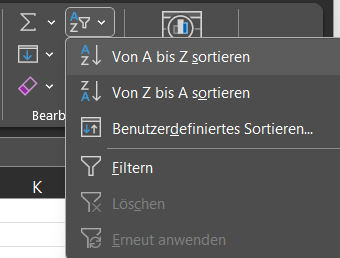
- Nun können Sie die Tabelle nach Ihren Wünschen sortieren und bearbeiten.
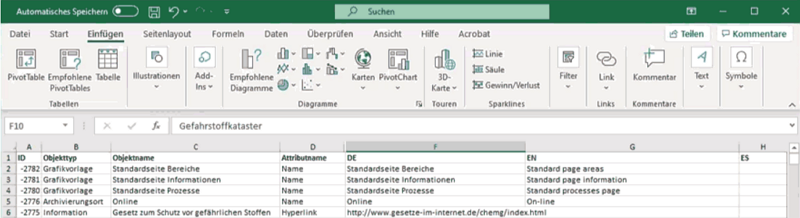
- viflow erkennt anhand des Länderkürzels die neue Sprache und legt die neue Inhaltssprache automatisch beim Import an.